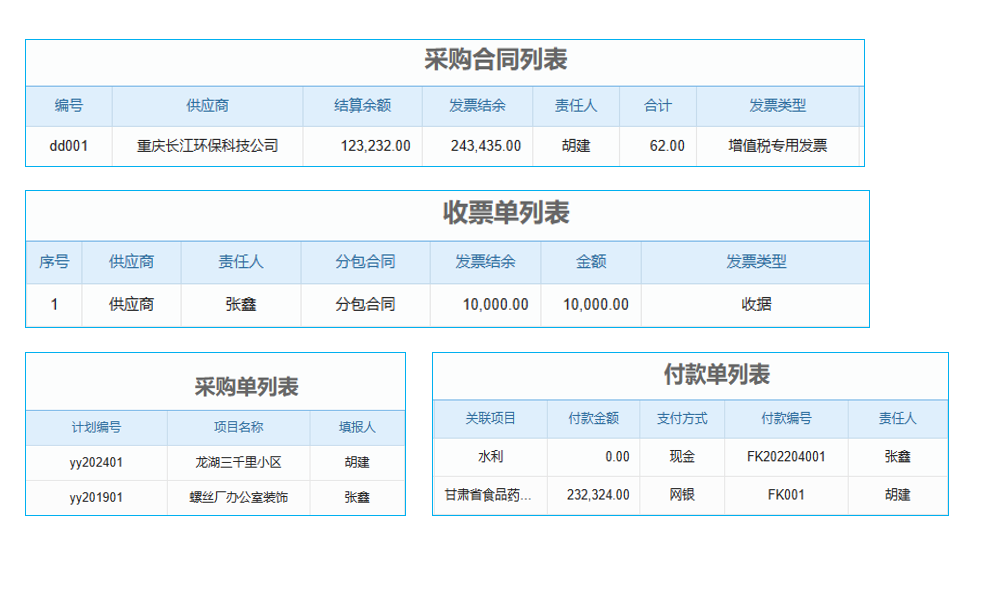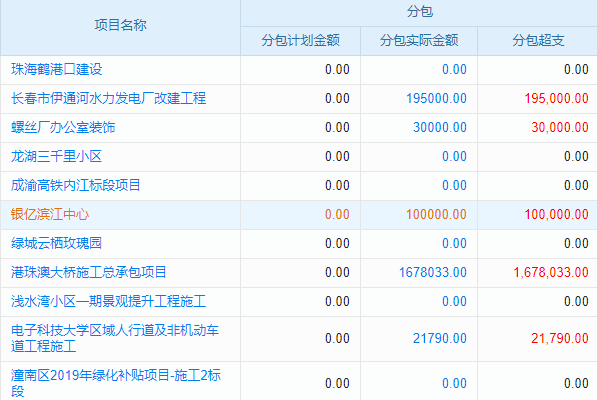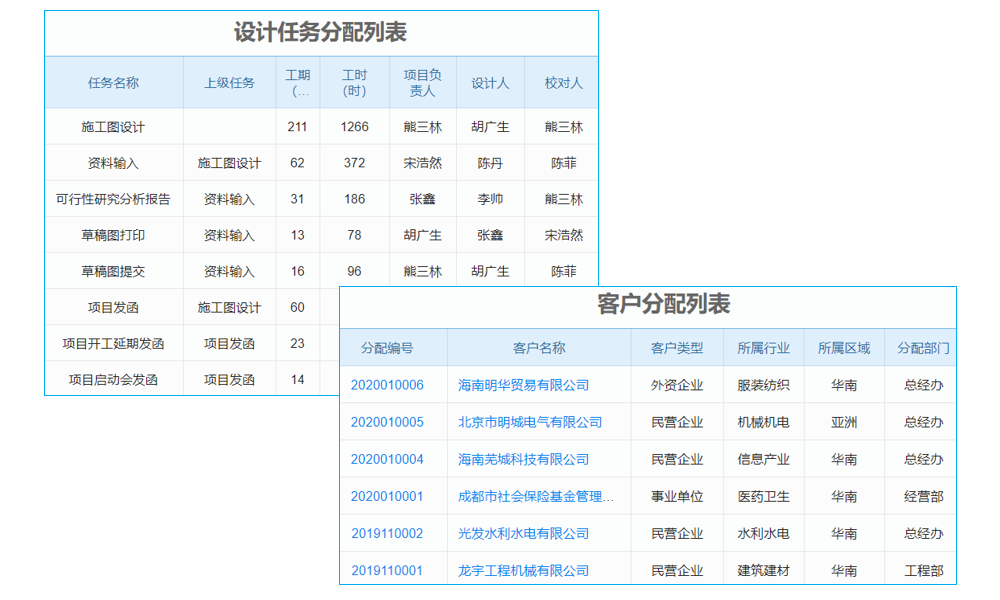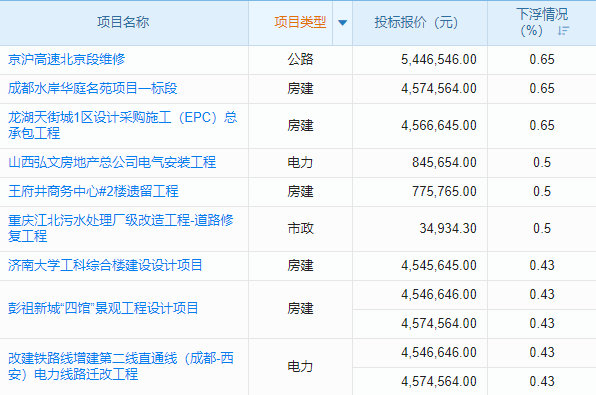在现代办公场景中,OA 办公软件已经成为了提高工作效率、优化管理流程的重要工具。然而,很多用户在使用 OA 办公软件时,对于如何进行合理的设置感到困惑。OA 办公软件的设置涉及到多个方面,包括系统基础设置、用户权限设置、流程设计设置等,每一个方面的设置都关系到软件能否满足企业的实际办公需求。接下来,我们就详细探讨一下 OA 办公软件的设置方法。
一、系统基础信息设置
系统基础信息设置是 OA 办公软件设置的第一步,它为整个系统的运行提供了基本的框架和规则。
公司信息录入:首先要录入公司的基本信息,如公司名称、地址、联系方式等。这些信息会在软件的各个界面中显示,方便员工了解公司的基本情况。例如,在员工通讯录中,会显示公司的联系电话,方便员工在需要时进行咨询。
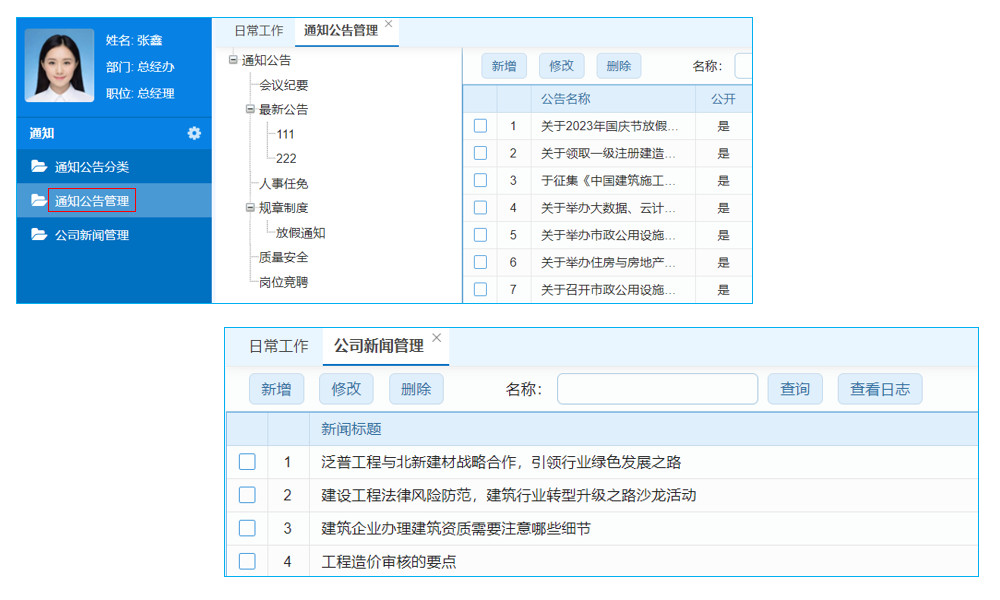
部门架构搭建:根据公司的组织架构,搭建部门架构。可以按照行政部门、业务部门等进行分类,每个部门下可以设置子部门。这样可以清晰地展示公司的层级关系,便于员工了解自己所在的部门和上级部门。例如,销售部门下可以设置销售一组、销售二组等子部门。
员工信息导入:将员工的基本信息导入到系统中,包括姓名、工号、职位、联系方式等。员工信息导入后,他们就可以使用自己的账号登录系统,进行日常的办公操作。例如,员工可以使用自己的账号查看公司的公告、提交请假申请等。
时间设置:设置系统的时间格式和时区。不同地区的时间可能存在差异,设置正确的时区可以确保系统中的时间与实际时间一致。例如,在中国,需要将时区设置为东八区。同时,还可以设置工作日和节假日,方便进行考勤管理和流程审批。
语言设置:如果公司有国际化业务或员工来自不同国家和地区,可以设置系统的语言。一般来说,OA 办公软件支持多种语言,如中文、英文、日文等。员工可以根据自己的需求选择合适的语言,提高使用体验。
货币设置:如果涉及到财务相关的业务,需要设置货币类型。例如,在中国,货币类型一般为人民币。设置正确的货币类型可以确保财务数据的准确性。
日期格式设置:设置日期的显示格式,如“年/月/日”或“月/日/年”等。不同地区的日期显示习惯可能不同,设置合适的日期格式可以让员工更方便地查看和处理日期信息。
系统参数调整:根据公司的实际需求,调整系统的一些参数,如审批流程的超时时间、消息提醒的间隔时间等。这些参数的设置会影响到系统的运行效率和用户体验。例如,将审批流程的超时时间设置为 24 小时,可以确保审批流程的及时处理。
二、用户权限设置
用户权限设置可以确保不同级别的员工只能访问和操作他们权限范围内的信息和功能,保障系统数据的安全。
角色定义:根据公司的岗位和职责,定义不同的角色,如管理员、部门经理、普通员工等。每个角色具有不同的权限,管理员可以进行系统的全面设置和管理,部门经理可以审批本部门员工的申请,普通员工只能进行日常的办公操作。
权限分配:为每个角色分配相应的权限。权限可以分为功能权限和数据权限。功能权限决定了角色可以使用哪些功能模块,如考勤管理、请假申请等;数据权限决定了角色可以访问哪些数据,如只能查看本部门的员工信息等。例如,普通员工只能查看自己的考勤记录,而部门经理可以查看本部门员工的考勤记录。
审批权限设置:设置不同流程的审批权限。例如,请假申请的审批权限可以根据请假天数进行设置,1 天以内的请假可以由部门主管审批,1 天以上的请假需要由部门经理审批。这样可以确保审批流程的合理性和公正性。
数据访问权限细化:除了基本的数据权限外,还可以对数据访问权限进行细化。例如,对于财务数据,只有财务部门的员工和相关的管理人员可以访问。同时,还可以设置数据的查看、修改、删除等权限,确保数据的安全性。
临时权限授予:在某些特殊情况下,可能需要为员工授予临时权限。例如,某员工在出差期间需要审批紧急的文件,可以为他授予临时的审批权限。临时权限可以设置有效期,到期后自动失效。
权限变更管理:当员工的岗位发生变动时,需要及时变更他们的权限。例如,员工从普通员工晋升为部门经理后,需要为他增加相应的审批权限和数据访问权限。权限变更管理可以确保员工的权限与他们的岗位职责相匹配。
权限审计:定期对员工的权限进行审计,检查是否存在权限滥用的情况。例如,查看某个员工是否在没有权限的情况下访问了敏感数据。权限审计可以及时发现和纠正权限管理中的问题,保障系统的安全运行。
权限继承设置:在部门架构中,可以设置权限继承规则。例如,子部门可以继承上级部门的部分权限,这样可以减少权限设置的工作量。同时,也可以根据实际情况,对子部门的权限进行调整。
三、流程设计设置
流程设计设置是 OA 办公软件的核心功能之一,它可以优化企业的办公流程,提高工作效率。
流程类型选择:根据公司的业务需求,选择合适的流程类型。常见的流程类型包括请假流程、报销流程、采购流程等。不同的流程类型有不同的审批规则和操作步骤。例如,请假流程需要员工提交请假申请,经过部门主管和人力资源部门审批后才能生效。
流程节点设计:设计流程的节点,每个节点代表一个审批环节或操作步骤。例如,请假流程可以设置员工提交申请节点、部门主管审批节点、人力资源部门审批节点等。每个节点可以设置相应的负责人和审批时间。
审批规则设置:设置每个节点的审批规则,如审批条件、审批方式等。审批条件可以根据申请的内容进行设置,例如,请假天数超过 3 天需要总经理审批。审批方式可以选择单人审批、多人会签等。例如,对于重要的采购申请,可能需要多个部门的负责人进行会签。
流程跳转设置:根据不同的审批结果,设置流程的跳转规则。例如,如果部门主管审批不通过,流程可以直接返回到员工重新提交申请;如果审批通过,流程可以进入下一个节点。流程跳转设置可以确保流程的灵活性和合理性。
流程通知设置:设置流程的通知方式和通知时间。当流程到达某个节点时,系统可以通过邮件、短信等方式通知相关的负责人进行审批。例如,当请假申请到达部门主管审批节点时,系统会自动发送邮件通知部门主管。通知时间可以设置为实时通知或定时通知。
流程监控设置:设置流程的监控指标和监控方式。例如,可以监控流程的审批时间、通过率等指标。通过监控这些指标,可以及时发现流程中存在的问题,如审批时间过长、通过率过低等,并采取相应的措施进行优化。
流程模板管理:对于常用的流程,可以创建流程模板。流程模板可以方便员工快速发起流程,减少重复操作。同时,流程模板也可以进行统一的管理和维护,确保流程的规范性和一致性。
流程优化调整:定期对流程进行评估和优化。根据实际使用情况,对流程的节点、审批规则等进行调整,以提高流程的效率和合理性。例如,如果发现某个审批环节经常出现延误,可以考虑取消该环节或调整审批规则。
四、考勤管理设置
考勤管理设置可以帮助企业规范员工的考勤制度,提高员工的工作效率。
考勤规则制定:制定考勤规则,包括上班时间、下班时间、迟到早退的判定标准等。例如,规定上班时间为 9:00,下班时间为 18:00,迟到 15 分钟以上视为迟到。考勤规则可以根据不同的部门和岗位进行调整。
考勤方式选择:选择合适的考勤方式,如指纹打卡、人脸识别打卡、手机定位打卡等。不同的考勤方式有不同的优缺点,企业可以根据自身的实际情况进行选择。例如,对于办公室员工,可以选择指纹打卡或人脸识别打卡;对于外勤员工,可以选择手机定位打卡。
考勤班次设置:根据企业的工作安排,设置考勤班次。可以设置正常班、夜班、倒班等不同的班次。每个班次可以设置不同的上班时间和下班时间。例如,正常班的上班时间为 9:00-18:00,夜班的上班时间为 20:00-次日 6:00。
请假类型设置:设置不同的请假类型,如病假、事假、年假、婚假等。每种请假类型可以设置不同的审批规则和计算方式。例如,病假需要提供医院的诊断证明,年假可以根据员工的工作年限进行计算。
考勤异常处理设置:设置考勤异常的处理方式。当员工出现迟到、早退、旷工等异常情况时,系统可以自动进行提醒和处理。例如,当员工迟到时,系统可以自动发送短信提醒员工,并记录迟到的时间和次数。
考勤报表生成设置:设置考勤报表的生成规则和时间。可以生成日报、周报、月报等不同类型的考勤报表。考勤报表可以显示员工的出勤情况、请假情况、迟到早退情况等。例如,每月底生成一份考勤月报,方便企业进行考勤统计和工资核算。
考勤数据导入导出设置:如果企业使用了其他考勤设备或系统,可以将考勤数据导入到 OA 办公软件中。同时,也可以将 OA 办公软件中的考勤数据导出到 Excel 等文件中,方便进行进一步的分析和处理。
考勤权限设置:设置不同员工的考勤权限。例如,普通员工只能查看自己的考勤记录,而部门经理可以查看本部门员工的考勤记录。考勤权限设置可以确保考勤数据的安全性和保密性。
五、文件管理设置
文件管理设置可以帮助企业对文件进行有效的管理和存储,提高文件的使用效率。
文件夹结构设计:根据公司的业务需求和文件类型,设计文件夹结构。可以按照部门、项目、文件类型等进行分类。例如,行政部门可以设置行政文件、会议文件等文件夹;业务部门可以设置项目文件、客户文件等文件夹。
文件上传下载设置:设置文件的上传和下载权限。可以根据员工的岗位和职责,设置不同的上传和下载权限。例如,普通员工只能上传和下载自己所在部门的文件,而管理员可以上传和下载所有文件。同时,还可以设置文件的大小限制和格式限制。

文件分类标签设置:为文件设置分类标签,方便文件的检索和管理。例如,可以为文件设置“重要文件”、“机密文件”等标签。文件分类标签可以根据企业的实际需求进行设置。
文件版本管理设置:对于一些需要经常修改的文件,设置文件版本管理。每次文件修改后,系统会自动保存一个新的版本,并记录修改的时间和修改人。这样可以方便员工查看文件的修改历史和恢复到之前的版本。
文件共享设置:设置文件的共享权限和共享方式。可以将文件共享给指定的人员或部门,也可以设置为公开共享。例如,对于一些公共文件,可以设置为公开共享,方便所有员工查看。
文件加密设置:对于一些敏感文件,可以设置文件加密。文件加密可以采用多种方式,如密码加密、数字证书加密等。加密后的文件只有授权的人员才能解密和查看。
文件备份设置:设置文件的备份规则和备份时间。定期对文件进行备份,可以防止文件丢失或损坏。例如,可以每天晚上对文件进行备份,并将备份文件存储在外部存储设备或云端。
文件检索设置:设置文件的检索方式和检索条件。员工可以通过文件名、文件内容、分类标签等进行检索。文件检索设置可以提高员工查找文件的效率。
六、消息通知设置
消息通知设置可以确保员工及时收到系统的通知和提醒,提高工作效率。
通知类型选择:选择合适的通知类型,如系统通知、流程通知、公告通知等。系统通知主要用于系统的升级、维护等信息的通知;流程通知用于流程到达某个节点时的通知;公告通知用于发布公司的重要公告。
通知方式设置:设置通知的方式,如邮件通知、短信通知、系统内消息通知等。不同的通知方式有不同的优缺点,企业可以根据实际情况进行选择。例如,对于重要的通知,可以同时采用邮件通知和短信通知的方式,确保员工能够及时收到通知。
通知时间设置:设置通知的时间。可以设置实时通知或定时通知。例如,对于流程通知,可以设置为实时通知,当流程到达某个节点时,系统立即发送通知;对于公告通知,可以设置为定时通知,在特定的时间发送通知。
通知接收人设置:设置通知的接收人。可以根据通知的内容和对象,选择不同的接收人。例如,系统通知可以发送给所有员工,流程通知可以发送给相关的负责人。
通知模板设置:对于常用的通知,可以创建通知模板。通知模板可以包含通知的标题、内容、格式等信息。使用通知模板可以提高通知的发送效率和规范性。
通知提醒设置:设置通知的提醒方式和提醒次数。当员工没有及时查看通知时,系统可以进行提醒。提醒方式可以选择声音提醒、震动提醒等。提醒次数可以根据实际情况进行设置。
通知权限设置:设置不同员工的通知权限。例如,普通员工只能接收自己相关的通知,而管理员可以接收所有通知。通知权限设置可以确保通知的针对性和有效性。
通知统计设置:设置通知的统计功能。可以统计通知的发送数量、接收数量、查看数量等信息。通过通知统计,可以了解通知的效果和员工的接收情况,以便进行调整和优化。
七、安全设置
安全设置可以保障 OA 办公软件系统的安全运行,防止数据泄露和恶意攻击。
密码策略设置:设置密码的强度要求和有效期。例如,要求密码长度不少于 8 位,包含字母、数字和特殊字符,密码有效期为 90 天。这样可以提高密码的安全性,防止密码被破解。
登录认证设置:设置登录认证方式,如用户名密码认证、短信验证码认证、指纹认证等。多种认证方式可以提高登录的安全性。例如,在登录时,除了输入用户名和密码外,还需要输入短信验证码进行验证。
数据加密设置:对系统中的敏感数据进行加密,如员工的个人信息、财务数据等。数据加密可以采用对称加密和非对称加密等方式,确保数据在传输和存储过程中的安全性。
访问控制设置:设置不同用户的访问权限,限制用户对系统资源的访问。例如,普通员工只能访问自己的工作相关数据,而管理员可以访问所有数据。访问控制设置可以防止数据泄露和非法访问。
防火墙设置:在系统中设置防火墙,防止外部网络的攻击。防火墙可以对网络流量进行监控和过滤,阻止非法的访问请求。例如,防火墙可以阻止来自恶意 IP 地址的访问请求。
病毒防护设置:安装病毒防护软件,对系统进行实时的病毒检测和防护。病毒防护软件可以定期更新病毒库,确保能够及时发现和清除新出现的病毒。例如,当系统检测到病毒时,会自动进行隔离和清除。
审计日志设置:设置审计日志功能,记录用户的操作行为和系统的运行情况。审计日志可以帮助管理员及时发现和处理异常情况。例如,当发现某个用户在非工作时间进行了敏感数据的操作时,管理员可以及时进行调查。
应急响应设置:制定应急响应预案,当系统出现安全问题时,能够及时采取措施进行处理。应急响应预案可以包括数据备份恢复、系统故障排除等内容。例如,当系统遭受黑客攻击时,能够及时恢复数据,确保系统的正常运行。
嘿,我听说好多人都在愁oa办公软件审批流程咋设置呢,我就想知道这到底难不难呀。感觉审批流程设置好了,工作效率肯定能提高不少呢。 正式解答:首先呢,咱们得登录到oa办公软件的管理后台。一般在系统的主界面能找到管理入口。进入管理后台后,找到流程管理相关的模块。不同软件这个模块的位置可能不太一样,像有的可能在系统设置里面,有的可能单独有个流程设计的菜单。 然后开始设计流程。先确定流程的名称,比如请假审批流程、费用报销审批流程。接着添加流程的节点,也就是审批的步骤,像部门主管审批、财务审核、总经理审批等。每个节点要设置对应的审批人员,可以通过选择用户或者用户组来确定。 再设置节点之间的流转规则,比如满足什么条件可以进入下一个节点。例如请假天数小于3天,只需要部门主管审批,大于3天就需要总经理审批。设置好之后,要进行流程的测试,找几个同事模拟走一下流程,看看有没有问题。没问题的话,就可以正式启用这个审批流程啦。 朋友说oa办公软件用户权限设置不好,会乱套的。我就好奇这权限到底咋设置才合理呀。感觉不同岗位的人应该有不同的权限,这样才安全又方便嘛。 正式解答:同样先登录oa办公软件的管理后台。在后台里找到用户权限管理模块。一般这里会有用户组管理和权限设置两个主要部分。 先创建用户组,比如行政组、销售组、技术组等。把对应的用户添加到相应的用户组里。然后针对每个用户组设置权限。权限一般包括功能权限和数据权限。功能权限就是用户能使用软件的哪些功能,像有的用户只能查看文档,有的用户可以创建和修改文档。数据权限就是用户能访问哪些数据,比如销售组的用户只能看到自己的客户数据,不能看到其他组的。 设置功能权限的时候,在权限列表里勾选对应的功能选项就行。设置数据权限可以通过设置数据范围,比如按部门、按业务区域来划分。设置好后保存,这样不同用户组的权限就设置好了。之后要是有新用户加入或者用户岗位变动,在用户组里进行调整就可以啦。 我听说oa办公软件有提醒功能,这样就不怕错过重要的事情啦。我就想知道这提醒功能咋设置呢,感觉设置好了能省不少心。 正式解答:还是先进入oa办公软件的管理后台。找到系统设置或者提醒设置相关的模块。 对于待办事项提醒,一般可以设置提醒的时间和方式。提醒时间可以根据自己的需求,比如提前10分钟、30分钟或者1小时提醒。提醒方式有系统内消息提醒、邮件提醒、短信提醒等。在设置里勾选自己想要的提醒方式。 对于日程提醒,也是类似的设置方法。在创建日程的时候,有个提醒设置的选项,在这里设置提醒时间和提醒方式。如果是会议提醒,还可以设置提前多久提醒参会人员。设置好之后,系统就会按照你设置的规则进行提醒啦。要是之后想修改提醒设置,随时在设置模块里进行调整就行。 朋友推荐说oa办公软件能设置自定义表单,这样就能根据自己的业务需求来设计表格啦。我就想知道这具体咋操作呢,感觉能让工作更贴合实际需求。 正式解答:登录oa办公软件管理后台,找到表单设计模块。一般这个模块会有创建表单的按钮。 点击创建表单后,先给表单起个名字,比如员工信息表、项目进度表。然后开始设计表单的字段。字段就是表单里的一个个输入项,像姓名、年龄、项目名称、完成进度等。可以选择字段的类型,有文本框、下拉框、单选框、复选框等。 设计好字段后,调整字段的排列顺序和显示格式。还可以设置字段的必填项,这样能保证数据的完整性。设置好表单的样式,比如字体、颜色、边框等。最后保存表单,这样自定义表单就设置好了。之后就可以在软件里使用这个表单来收集和管理数据啦。要是以后表单需要修改,在表单设计模块里找到对应的表单进行编辑就行。
[免责声明]如需转载请注明原创来源;本站部分文章和图片来源网络编辑,如存在版权问题请发送邮件至442699841@qq.com,我们会在3个工作日内处理。非原创标注的文章,观点仅代表作者本人,不代表立场。
工程企业管理系统
是一款可以满足工程企业服务、软高科、装备制造业、贸易行业等领域的客户关系管理系统及业务流程管理平台,覆盖PC端+APP,将多端数据打通并同步,并且基于客户管理,实现售前、售中、售后全业务环节的人、财、物、事的管理,打造一站式业务管理平台,并且对接钉钉、企业微信等,支持定制开发,可私有化部署。咨询合作和了解系统可联系客户经理。
常见用户关注的问题:
一、oa办公软件怎么设置审批流程?
二、oa办公软件怎么设置用户权限?
三、oa办公软件怎么设置提醒功能?
四、oa办公软件怎么设置自定义表单?